የመረጃ እና የኮምፒተር ሀብቶችን ተደራሽነት ለማጣራት እና ከማረጋገጫ እና ፈቃድ ጋር ዘመናዊ ስርዓተ ክወናዎች የሂሳብን ፅንሰ-ሀሳብ ይጠቀማሉ ፡፡ መለያዎች በኮምፒዩተር ላይ ለሚሰሩ እውነተኛ ተጠቃሚዎች እና ለአንዳንድ አገልግሎቶች እና መተግበሪያዎች ሁለቱም የተፈጠሩ ናቸው ፡፡ አገልግሎቶችን ሲያስወግዱ ወይም ኮምፒተርዎን በማንኛውም ተጠቃሚ መጠቀም ሲያቆሙ ተጓዳኝ መለያውን መሰረዝ ምክንያታዊ ነው ፡፡
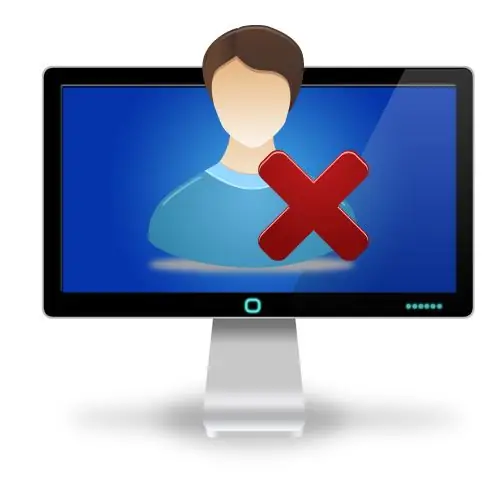
አስፈላጊ
በዊንዶውስ ውስጥ የአስተዳዳሪ መብቶች
መመሪያዎች
ደረጃ 1
የኮምፒተር ሀብት አስተዳደርን ይክፈቱ ፡፡ ይህንን ለማድረግ በዴስክቶፕ ላይ በሚገኘው “የእኔ ኮምፒተር” አዶ ላይ በቀኝ ጠቅ ያድርጉ ፡፡ በመቀጠልም በሚታየው አውድ ምናሌ ውስጥ “ቁጥጥር” የሚለውን ንጥል ላይ ጠቅ ያድርጉ ፡፡ የኮምፒተር ማኔጅመንት መስኮት ይከፈታል ፡፡
ደረጃ 2
የአከባቢ ኮምፒተርን የተጠቃሚ መለያ መቆጣጠሪያ ቅጽበታዊ-ን ያግብሩ። በኮምፒተር ማኔጅመንት መስኮቱ በግራ በኩል ባለው ዛፍ ውስጥ የኮምፒተር ማኔጅመንት (አካባቢያዊ) ክፍሉን ይክፈቱ ፣ ከዚያ የመገልገያዎችን እና የአካባቢያዊ ተጠቃሚዎችን ክፍሎች ያስፋፉ ፡፡ ተጠቃሚዎችን ያደምቁ። የሁሉም አካባቢያዊ መለያዎች ዝርዝር በመስኮቱ በቀኝ በኩል ይታያል።
ደረጃ 3
ሊሰርዙት የሚፈልጉትን መለያ ይፈልጉ። የ "ተጠቃሚዎች" መስኮቱን በቅደም ተከተል ይመልከቱ። ለስም እና መግለጫ መስኮች ይዘቶች ትኩረት ይስጡ ፡፡ ለመመቻቸት ዝርዝሩ ከራሱ ራስጌ ቁልፍ በአንዱ ላይ ጠቅ በማድረግ ሊደረደር ይችላል ፡፡ ከሚፈልጉት መለያ ጋር የሚዛመድ የዝርዝሩን ንጥል ነገር ያደምቁ።
ደረጃ 4
መለያዎን መሰረዝ ይጀምሩ። በተጠቃሚዎች ዝርዝር ውስጥ በተደመቀው ንጥል ላይ በቀኝ-ጠቅ ያድርጉ ፡፡ የአውድ ምናሌ ይታያል። በእሱ ውስጥ "ሰርዝ" የሚለውን ንጥል ላይ ጠቅ ያድርጉ።
ደረጃ 5
የመለያውን መሰረዝ ያረጋግጡ። በሚታየው የ “አካባቢያዊ ተጠቃሚዎች እና ቡድኖች” የመልእክት ሳጥን ውስጥ ያለውን መረጃ ይመርምሩ ፡፡ በመስኮቱ ውስጥ የሚታየው የመለያ ስም ለመሰረዝ ምልክት ከተደረገበት ጋር መመሳሰልዎን ያረጋግጡ። መለያውን በቋሚነት ለመሰረዝ የ “አዎ” ቁልፍን ጠቅ ያድርጉ ፡፡







